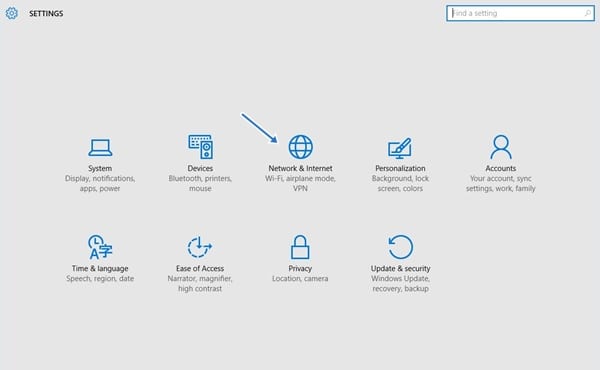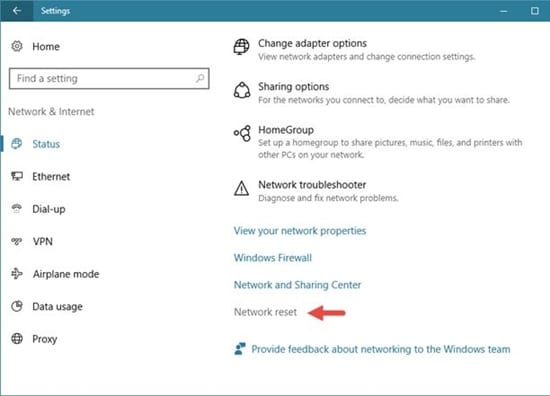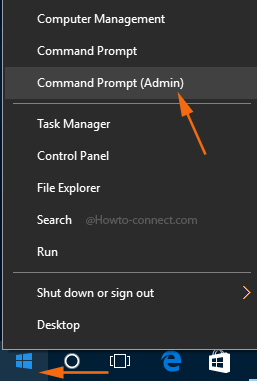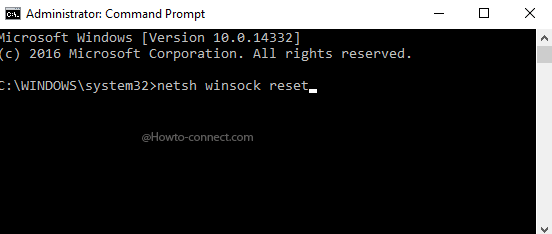Des problèmes de réseau ont tendance à apparaître parfois lors de l’utilisation d’Internet sur l’ordinateur et cela n’est pas toujours dû à la rupture du réseau réel. Parfois, cela est également dû à l’imposition des pilotes ou des paramètres réseau. Il est à noter que le plus souvent les causes du réseau sont dues à un dysfonctionnement des pilotes réseau ou des paramètres.
Ce qui est bien, c’est que Windows 10 offre aux utilisateurs des options de dépannage faciles pour résoudre la plupart des problèmes liés au réseau. Par exemple, vous pouvez facilement réinitialiser les paramètres réseau sur Windows 10, vider facilement les paramètres DNS, etc.
Ainsi, dans cet article, nous avons décidé de partager certaines des meilleures méthodes pour réinitialiser les paramètres réseau sur Windows 10. En réinitialisant les paramètres réseau, vous pouvez résoudre la plupart des problèmes liés au réseau de Windows 10.
Comment réinitialiser complètement les paramètres réseau sur Windows 10
Ci-dessous, nous avons partagé deux meilleures méthodes pour résoudre les problèmes de réseau sur Windows 10. Voyons donc comment réinitialiser complètement les paramètres réseau dans Windows 10.
Utilisation des paramètres de Windows 10
Eh bien, l’application des paramètres de Windows 10 vous permet de réinitialiser tous les paramètres réseau. Suivez quelques-unes des étapes simples indiquées ci-dessous pour réinitialiser complètement les paramètres réseau de Windows 10.
Étape 1. Pour commencer avec la méthode de réinitialisation des paramètres réseau de Windows 10, cliquez tout d’abord sur le bouton Démarrer situé dans le coin inférieur. En cliquant sur ce bouton, vous verrez les options et à partir de là, vous devrez cliquer sur le bouton Cog ou généralement connu sous le nom d’icône d’engrenage de paramètres. Sur la page des paramètres, cliquez sur réseau et internet.
Étape 2. Sur la page Paramètres, vous devez sélectionner le Statut. Ensuite, cliquez sur le bouton Réinitialiser le réseau.
C’est ça! Vous avez terminé! C’est ainsi que vous pouvez réinitialiser les paramètres réseau de Windows 10 via l’application Paramètres sous Windows.
Utilisation de l’invite de commande
L’avantage du système d’exploitation Windows 10 est qu’il permet aux utilisateurs de réinitialiser les paramètres réseau via CMD. Donc, si vous ne parvenez pas à accéder aux paramètres réseau pour une raison quelconque, vous pouvez utiliser la méthode ci-dessous pour réinitialiser les paramètres réseau.
Étape 1. Tout d’abord, ouvrez l’invite de commande sur votre ordinateur Windows 10. Simplement, faites un clic droit sur le bouton Windows et sélectionnez Invite de commandes (Admin).
Étape 2. Sous l’invite de commande, entrez les commandes suivantes sans les guillemets et appuyez sur Entrée.
netsh winsock réinitialiser
Étape 3. Maintenant, cela prendra quelques secondes. Une fois cela fait, vous serez averti par une note Réinitialisation de Winsock terminée avec succès.
Ça y est, vous avez terminé! Redémarrez simplement votre ordinateur pour effectuer les modifications. Si vous avez d’autres doutes, discutez-en avec nous dans les commentaires.
Il s’agit donc de réinitialiser complètement l’ensemble des paramètres réseau sur un PC Windows 10. Si vous avez d’autres doutes à ce sujet, faites-le nous savoir dans la zone de commentaire ci-dessous. J’espère que cet article vous a aidé! Partagez-le également avec vos amis.